dell 设置固态硬盘启动
Dell电脑设置为从固态硬盘(SSD)启动,首先进入BIOS设置,找到启动选项并选择您的SSD作为首选启动设备。
现代计算机系统中,固态硬盘(SSD)因其高速读写能力和可靠性,已成为许多用户的首选存储设备,对于戴尔(Dell)电脑用户来说,将SSD设置为启动盘不仅可以显著提升系统启动速度,还能提高整体性能,以下是关于如何在Dell电脑上设置SSD为启动盘的详细指南:

准备工作
- 硬件准备:确保您已经安装了一块或多块固态硬盘(SSD),并且它们已正确连接到主板上,如果使用的是笔记本电脑,请确保电池电量充足或连接电源适配器。
- 备份数据:在进行任何更改之前,强烈建议备份重要数据,以防万一出现意外情况导致数据丢失。
进入BIOS/UEFI设置界面
- 重启电脑:按下电源按钮启动计算机,并在看到Dell徽标时迅速按下指定的键(通常是F2、F12、ESC或Delete键,具体取决于您的Dell电脑型号),这个动作会立即中断操作系统加载过程,转而进入BIOS/UEFI设置界面。
- 识别SSD:在BIOS/UEFI界面中,使用方向键导航至“Boot”或“启动”选项卡,这里列出了所有可用的启动设备,找到您的SSD并记下其名称,KINGSTON SSD”。
调整启动顺序
- 移动SSD到首位:在“Boot”选项卡下,您会看到一个列表,显示了所有可用的启动设备及其优先级,使用上下箭头键将您的SSD移动到列表顶部,使其成为首选启动设备,在某些BIOS版本中,可能需要点击“+”号按钮来添加新项目,并将SSD拖动到最上面的位置。
- 保存更改:完成上述步骤后,按F10键保存您的设置并退出BIOS/UEFI,此时会出现一个确认对话框,询问是否保存更改,选择“Yes”以确认操作。
验证设置
- 重新启动电脑:按照屏幕上的指示重新启动计算机,这次,它应该会尝试从您刚刚设置的SSD启动。
- 检查启动日志:如果一切顺利,您应该能够看到与SSD相关的启动信息,表明系统正在从该设备加载。
后续步骤
- 安装操作系统:如果您的SSD尚未安装操作系统,现在是一个好时机来进行安装,大多数现代SSD都支持UEFI模式,这有助于最大化性能和安全性。
- 更新固件:定期检查并更新您的SSD固件,以确保获得最佳性能和最新功能。
常见问题解答FAQs
Q1: 如果我的电脑无法识别我的SSD怎么办?
A1: 如果BIOS/UEFI中没有显示您的SSD,请检查物理连接是否牢固,包括SATA数据线和电源线,确认SSD已正确安装在机箱内,并且BIOS中的SATA控制器设置正确,如果问题依旧存在,可能是SSD本身存在问题,建议联系制造商进行进一步诊断。
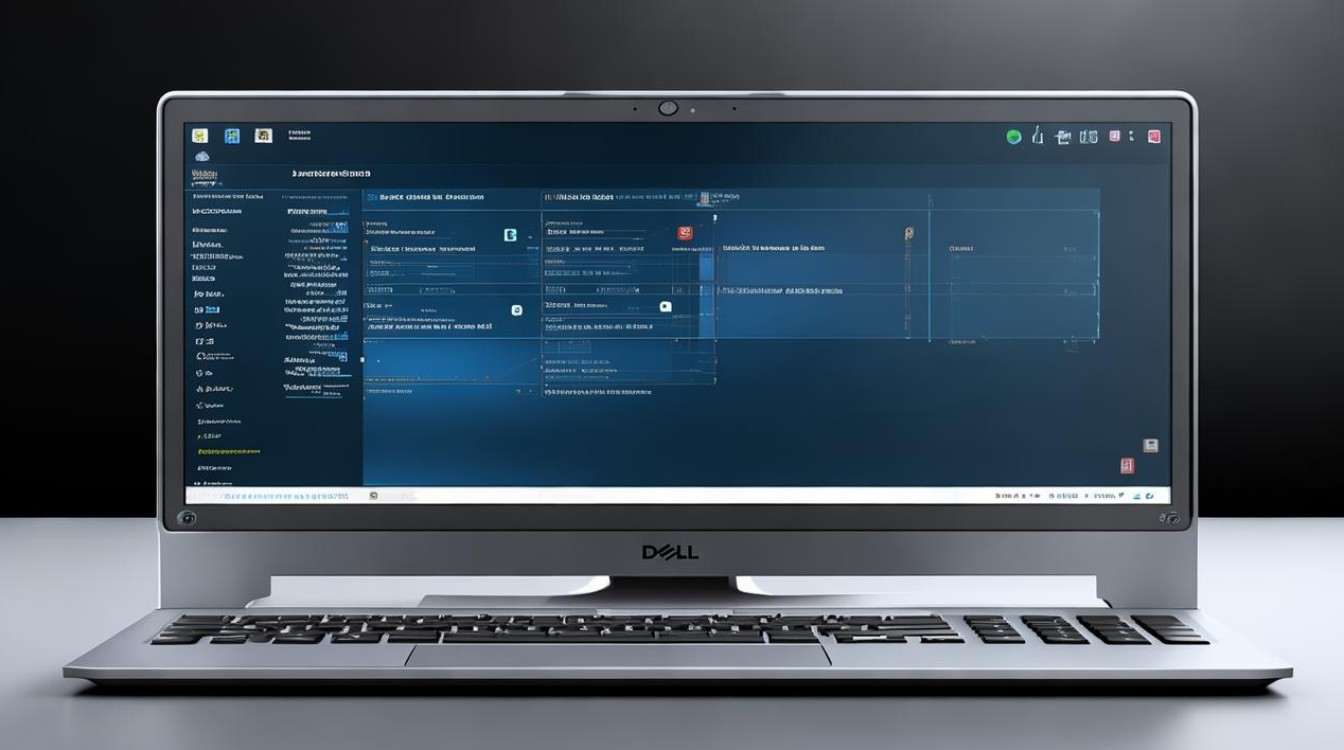
Q2: 设置SSD为启动盘后,我还需要做什么吗?
A2: 一旦成功设置了SSD作为启动盘,接下来您可以开始安装操作系统,请确保使用最新的驱动程序和补丁包来优化系统性能。
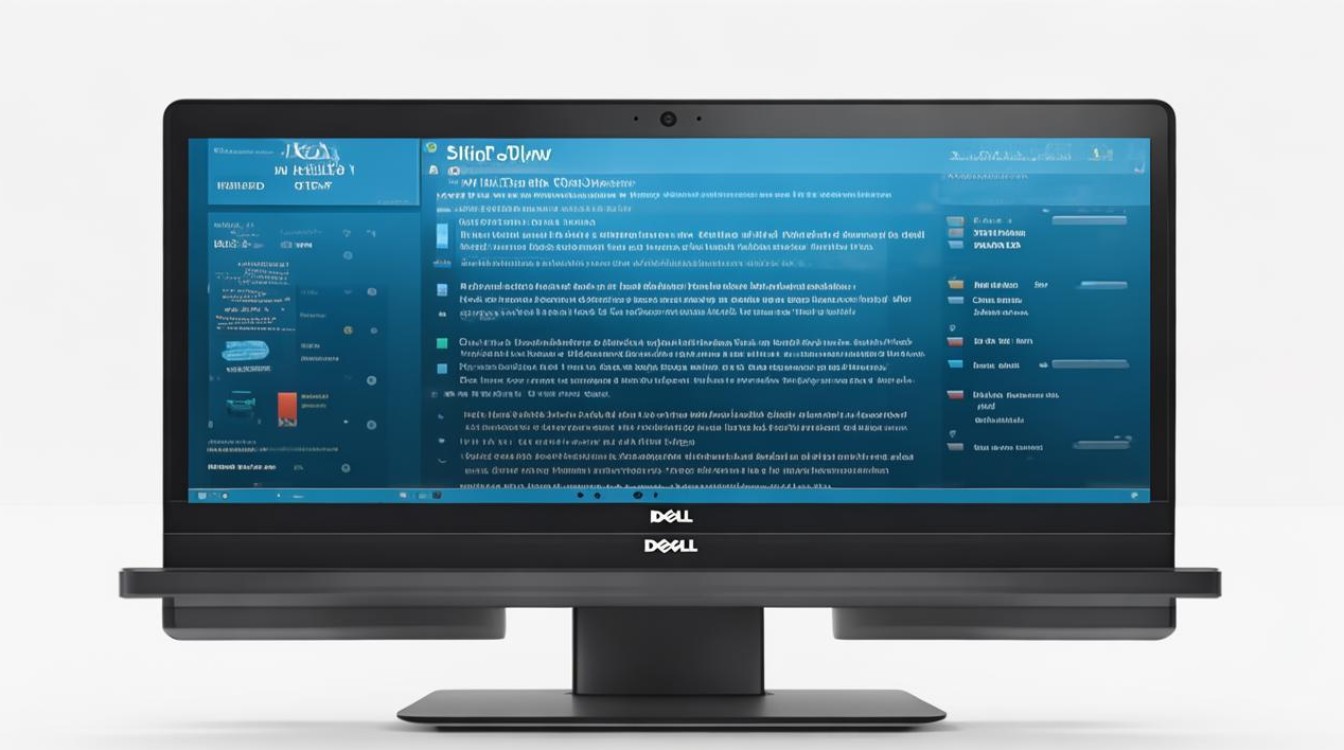
版权声明:本文由 芯智百科 发布,如需转载请注明出处。







 冀ICP备2021017634号-12
冀ICP备2021017634号-12
 冀公网安备13062802000114号
冀公网安备13062802000114号